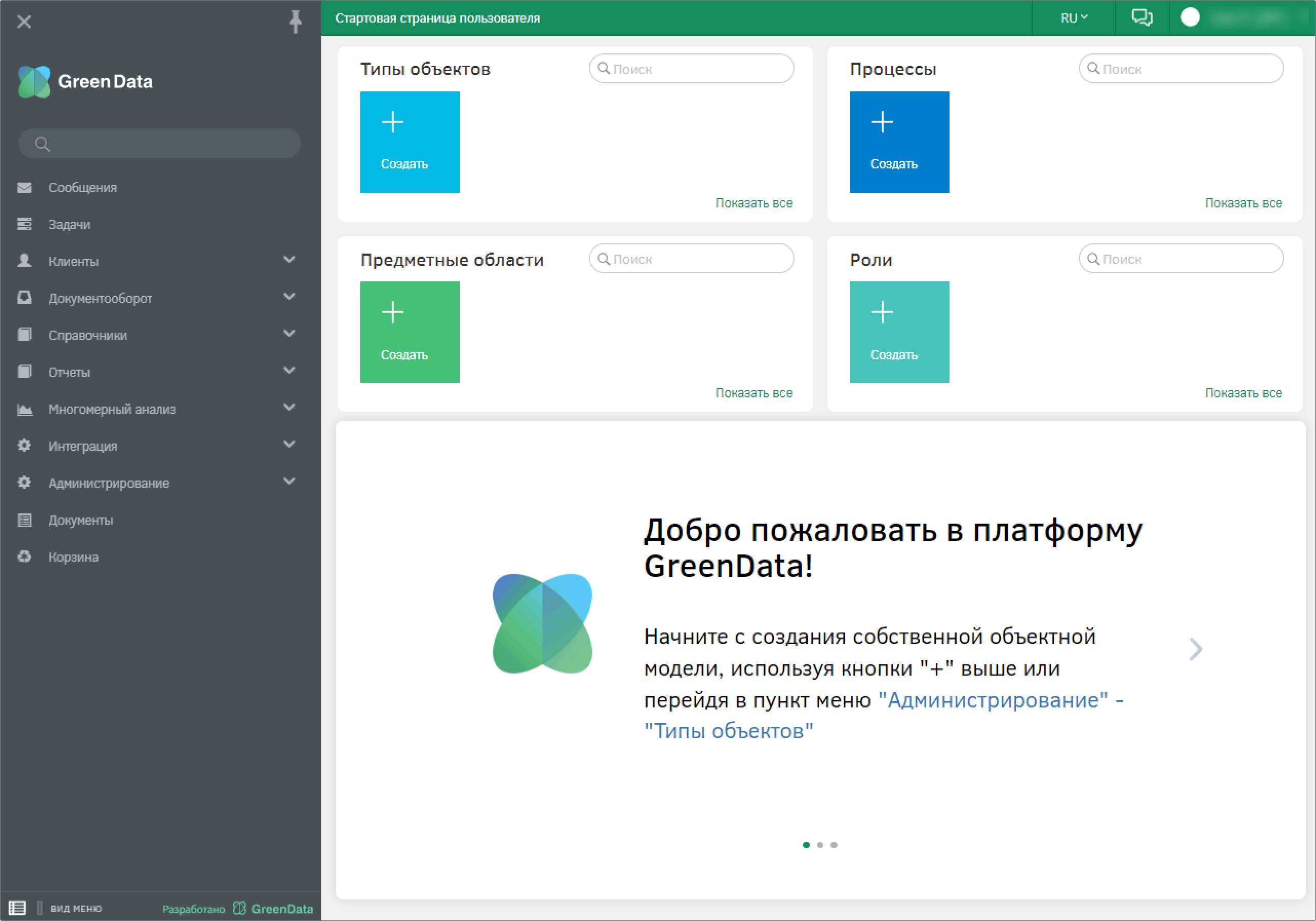Регистрация и создание первого проекта и приложения
Регистрация в GreenData
Перейдите на сайт greendata.store и нажмите на кнопку «Зарегистрироваться», если вы ранее не работали с платформой GreenData, либо на кнопку «Войти», если вы уже проходили процедуру регистрации ранее.
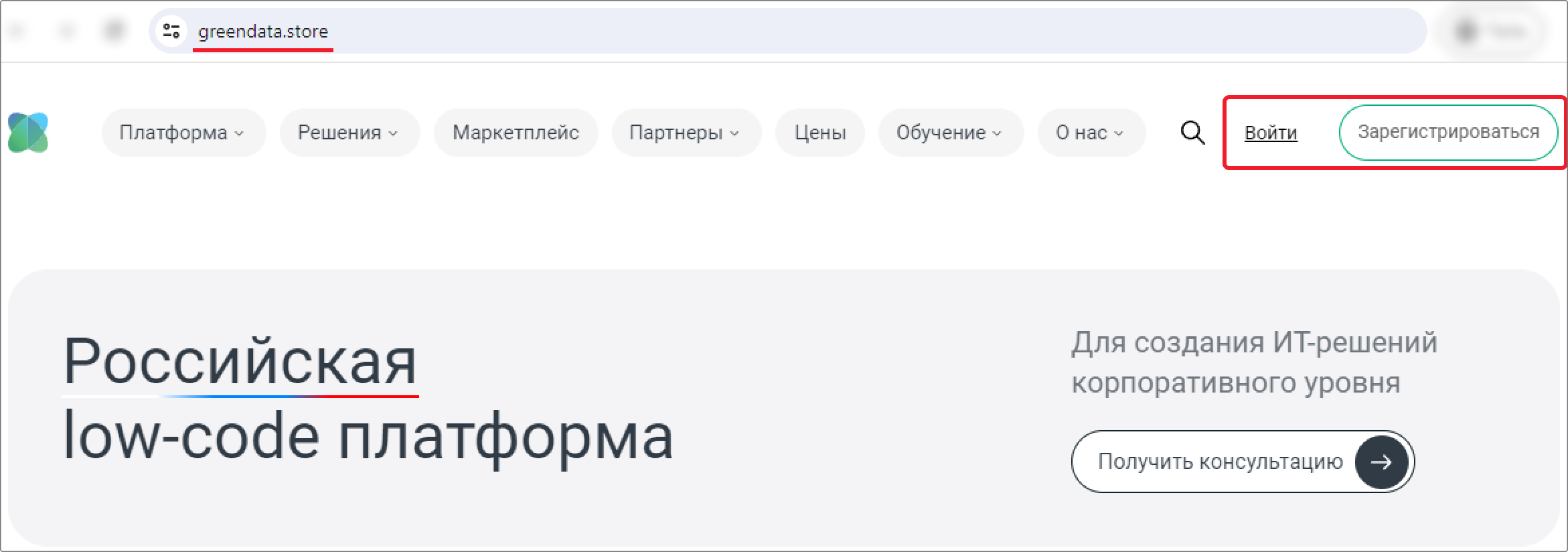
Если ранее была пройдена регистрация, то используйте для входа электронную почту и пароль, указанные при регистрации.
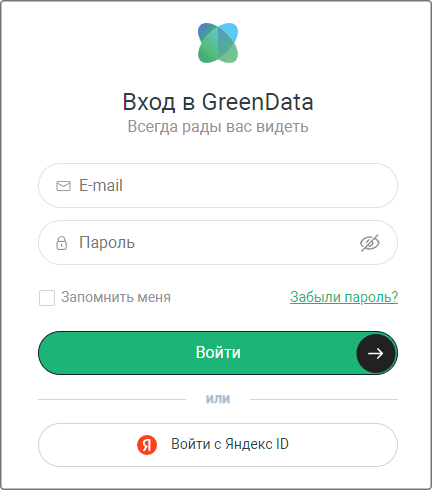
Если Вы впервые работаете с GreenData – зарегистрируйтесь, подтвердите регистрацию, перейдя по ссылке из письма, отправленного на указанную при регистрации почту.
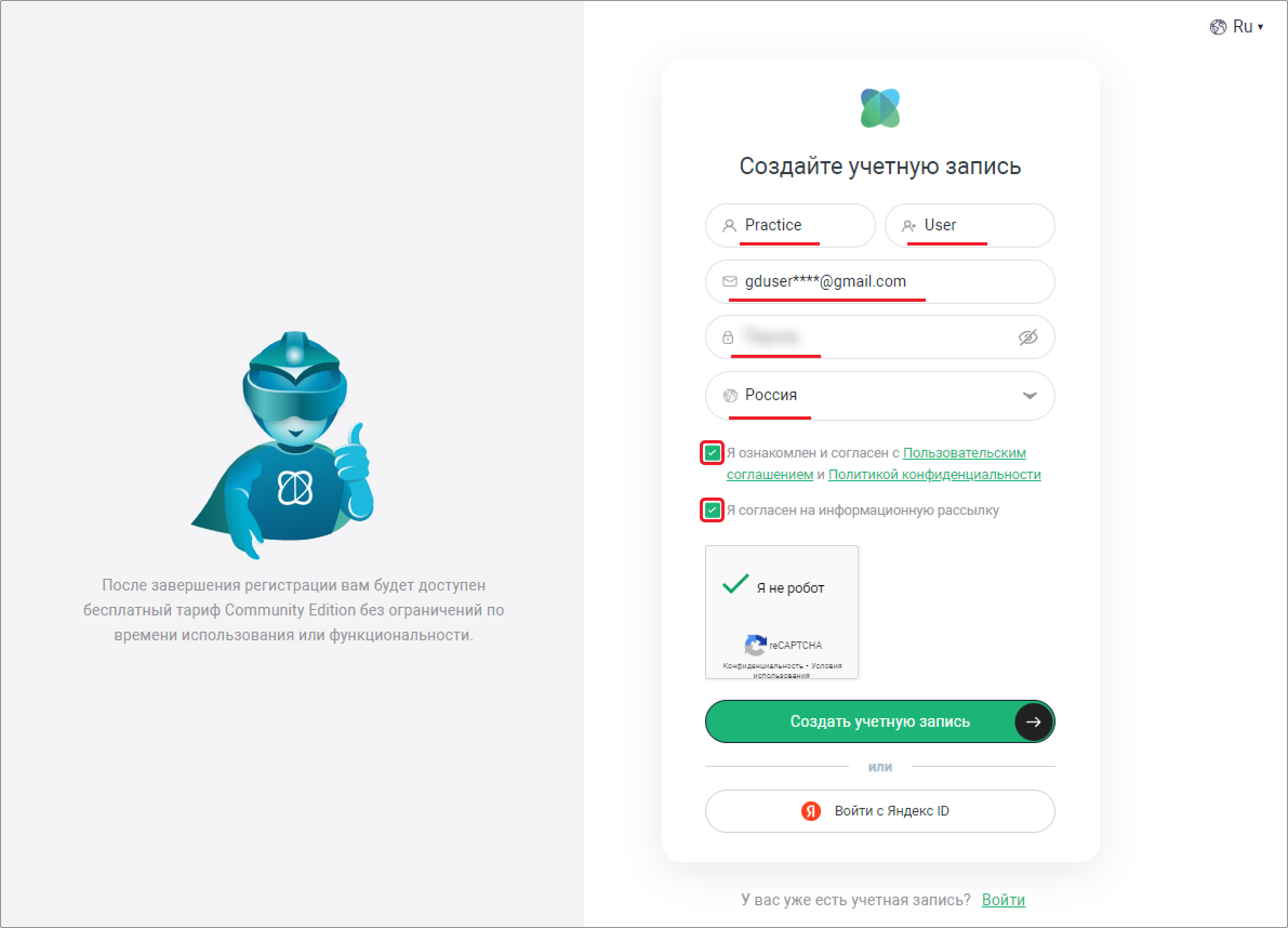
При входе с помощью Яндекс ID, если в текущем браузере вы не вошли в свой аккаунт, вы будете перенаправлены на страницу входа на стороне Яндекса.
Если вход в аккаунт Яндекса осуществлён, то произойдет автоматический вход в личный кабинет, в котором будут установлены данные о почте, пароле, имени и фамилии. Далее необходимо согласиться с пользовательским соглашением и политикой конфиденциальности.
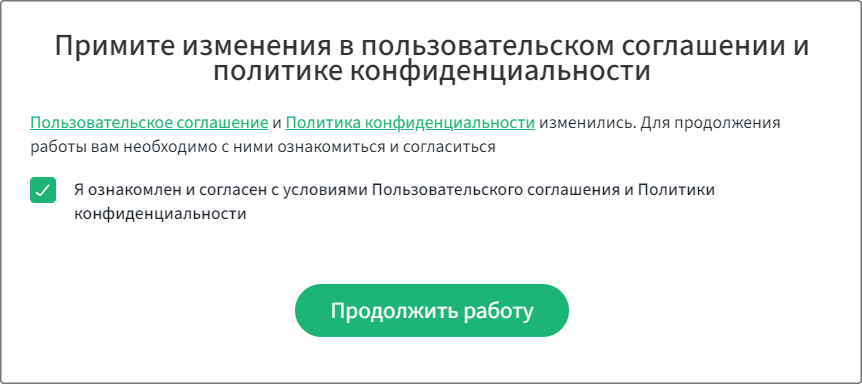
Создание проекта и приложения
После авторизации в личном кабинете GreenData будет предложено создать первый проект и приложение. Вы можете изменить их наименования и создать сразу или пропустить этот шаг и вернуться к нему позже.
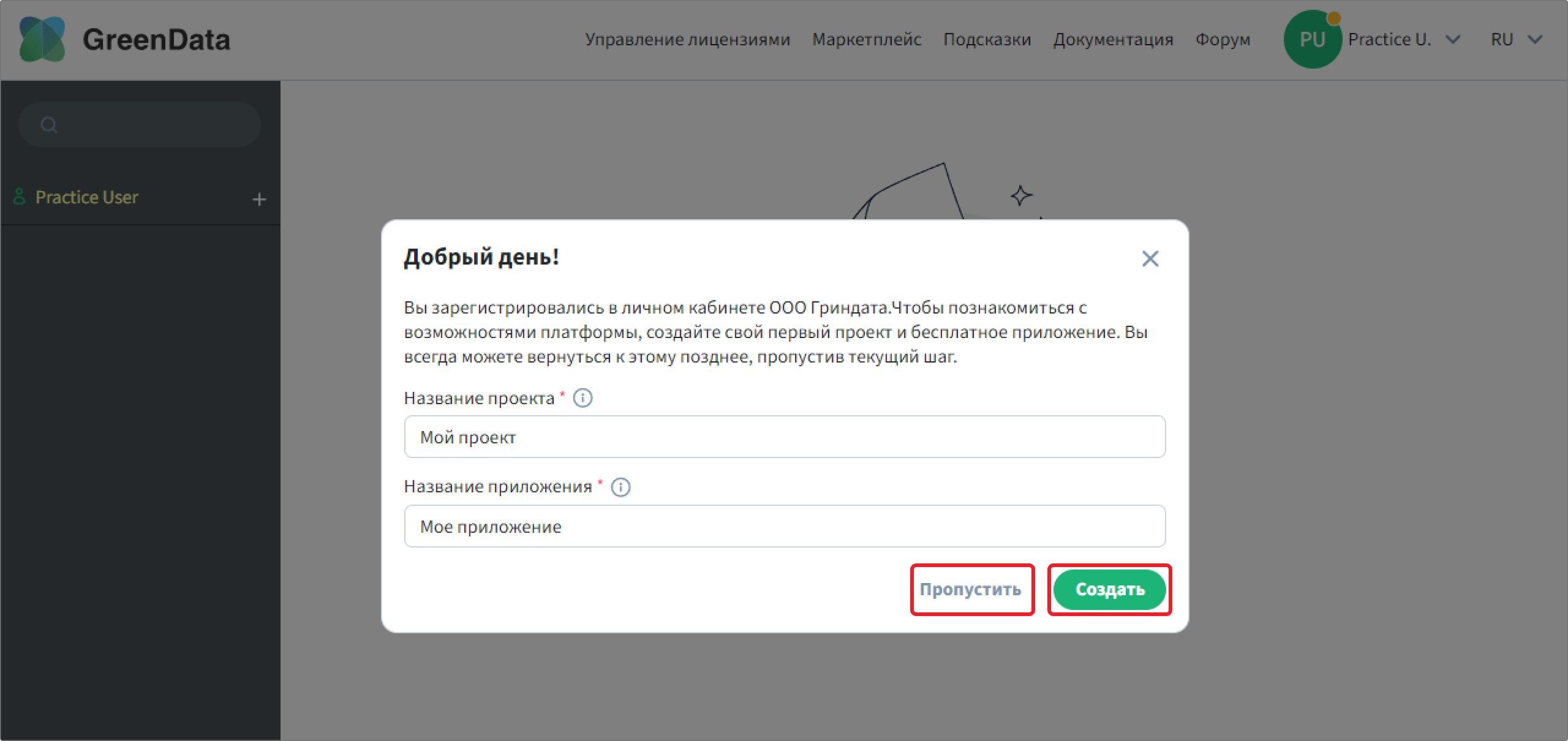
После этого будет предложено провести обзор личного кабинета. Если вы первый раз пользуетесь личным кабинетом, рекомендуется посмотреть обзор. Если вы уже знаете, как пользоваться личным кабинетом, можете пропустить обзор.
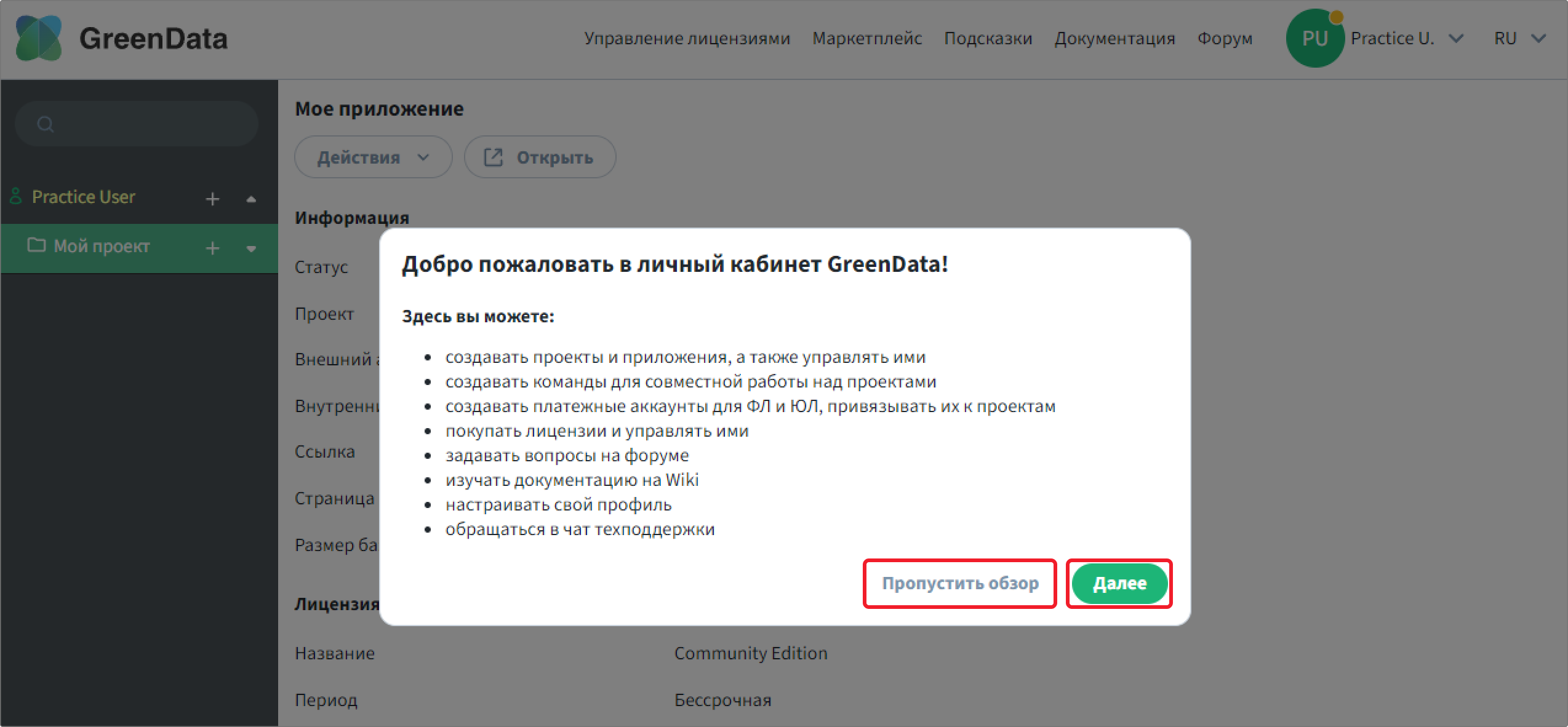
Если ранее вы пропустили создание проекта и приложения, навигационная панель будет пуста, а в основной области будет предложено создать проект. Создайте проект и приложение.
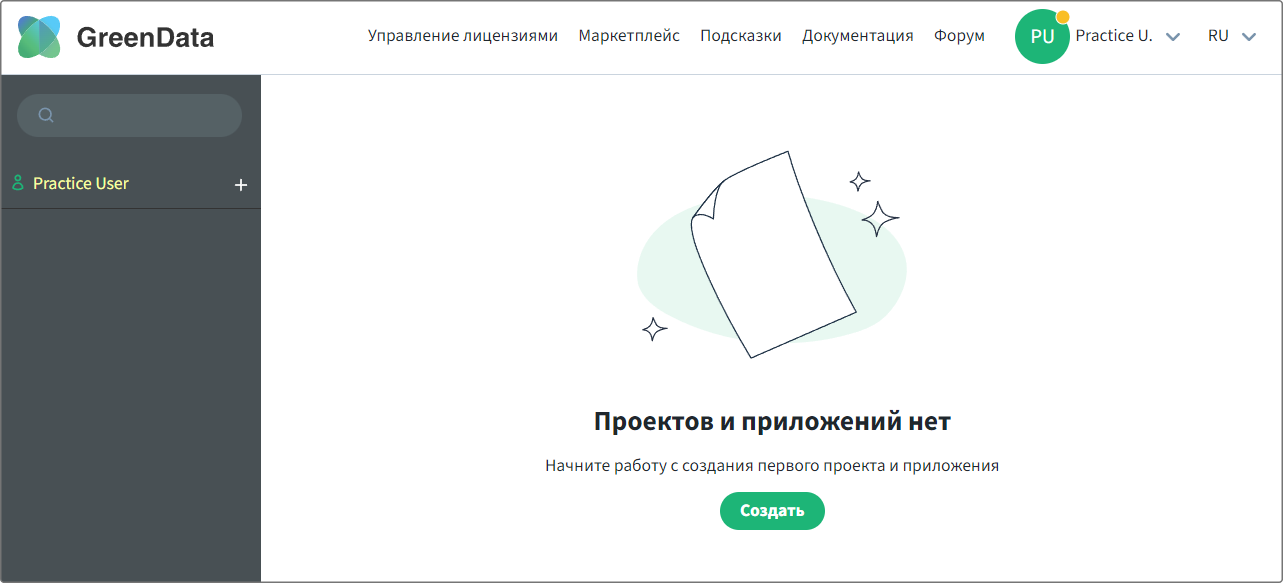
Если ранее были созданы проект и приложение, то на навигационной панели слева будет отображаться их наименование, а в основной области будет отображаться проект и его настройки. В настройках проекта можно изменить его наименование или удалить его, добавить приложение, сделать приложение неактивным, пригласить других пользователей в проект, настроить команду проекта.
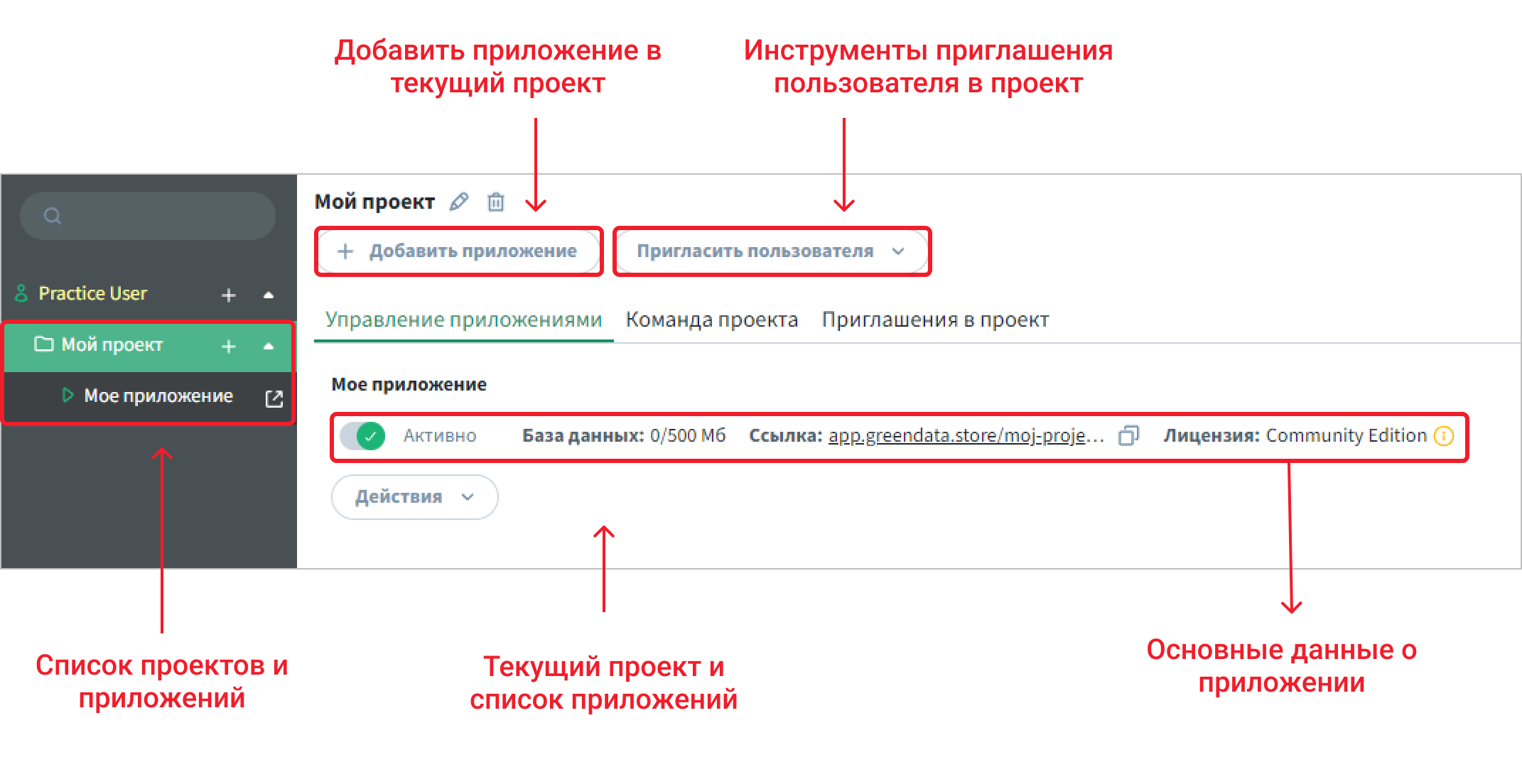
С лицензией Community Edition возможно создание 1 проекта и 1 приложения, после заполнения анкеты – 3 проекта с 1 приложением в каждом. Чтобы заполнить анкету и получить еще 2 дополнительных проекта, нажмите на кнопку создания нового проекта или приложения, а затем перейдите к заполнению анкеты.
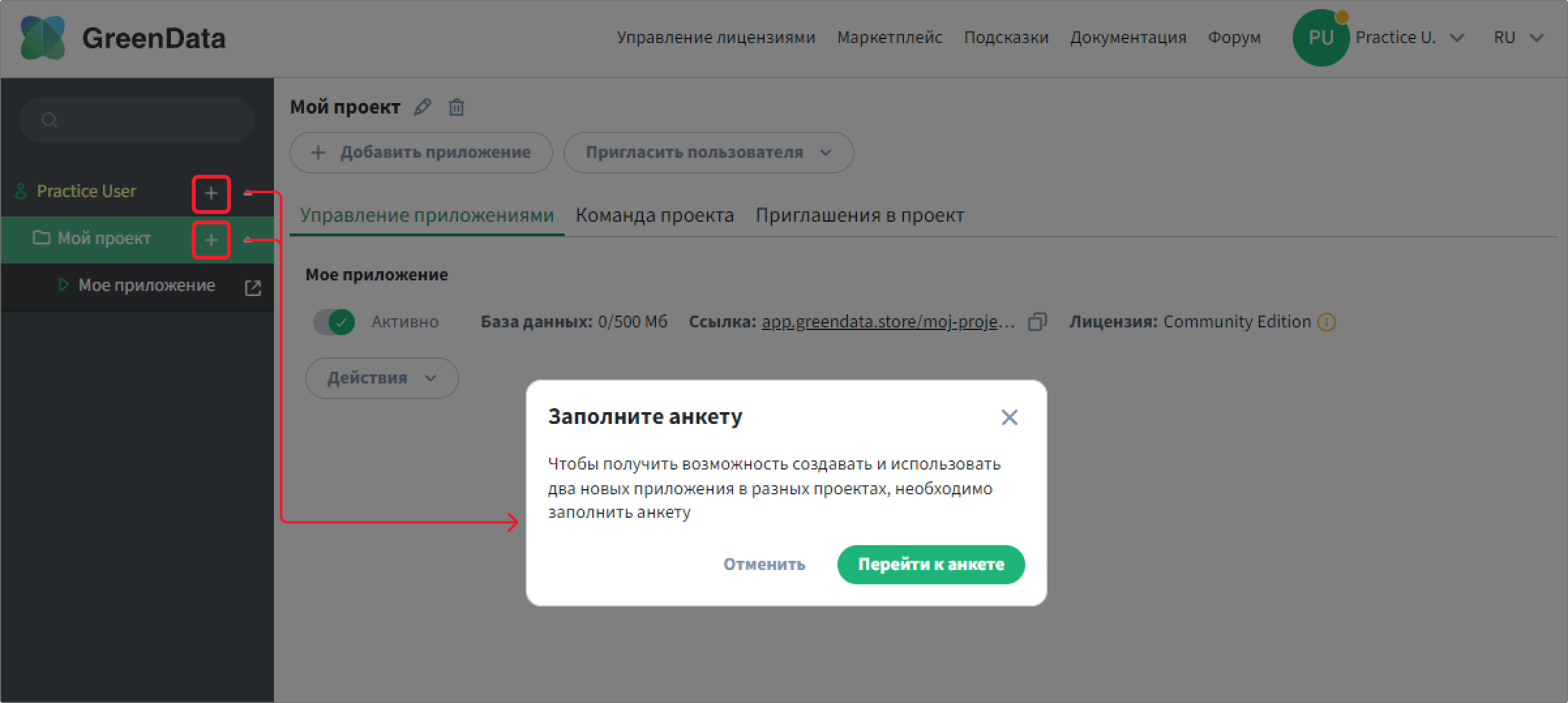
В появившемся модальном окне заполните поля анкеты.
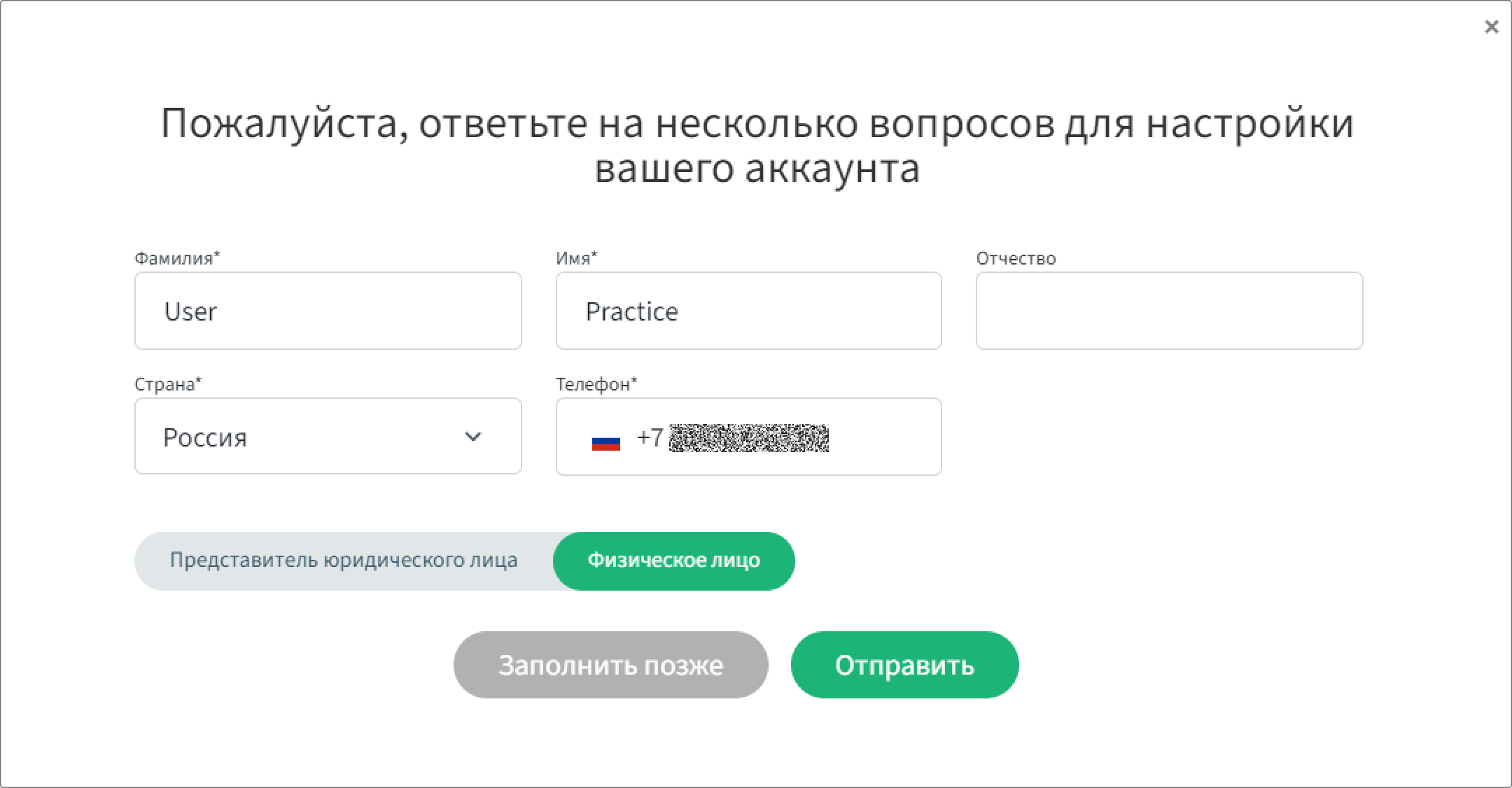
После заполнения анкеты появятся дополнительные лицензии, которые дают право создать 3 проекта по 1 приложению в каждом.
Также необходимо подтвердить указанный вами e-mail при регистрации – на него будет отправлено письмо с инструкциями.
|
Если вы не подтвердите ваш e-mail, то через 14 дней он будет удален. Восстановление удаленных аккаунтов невозможно. |
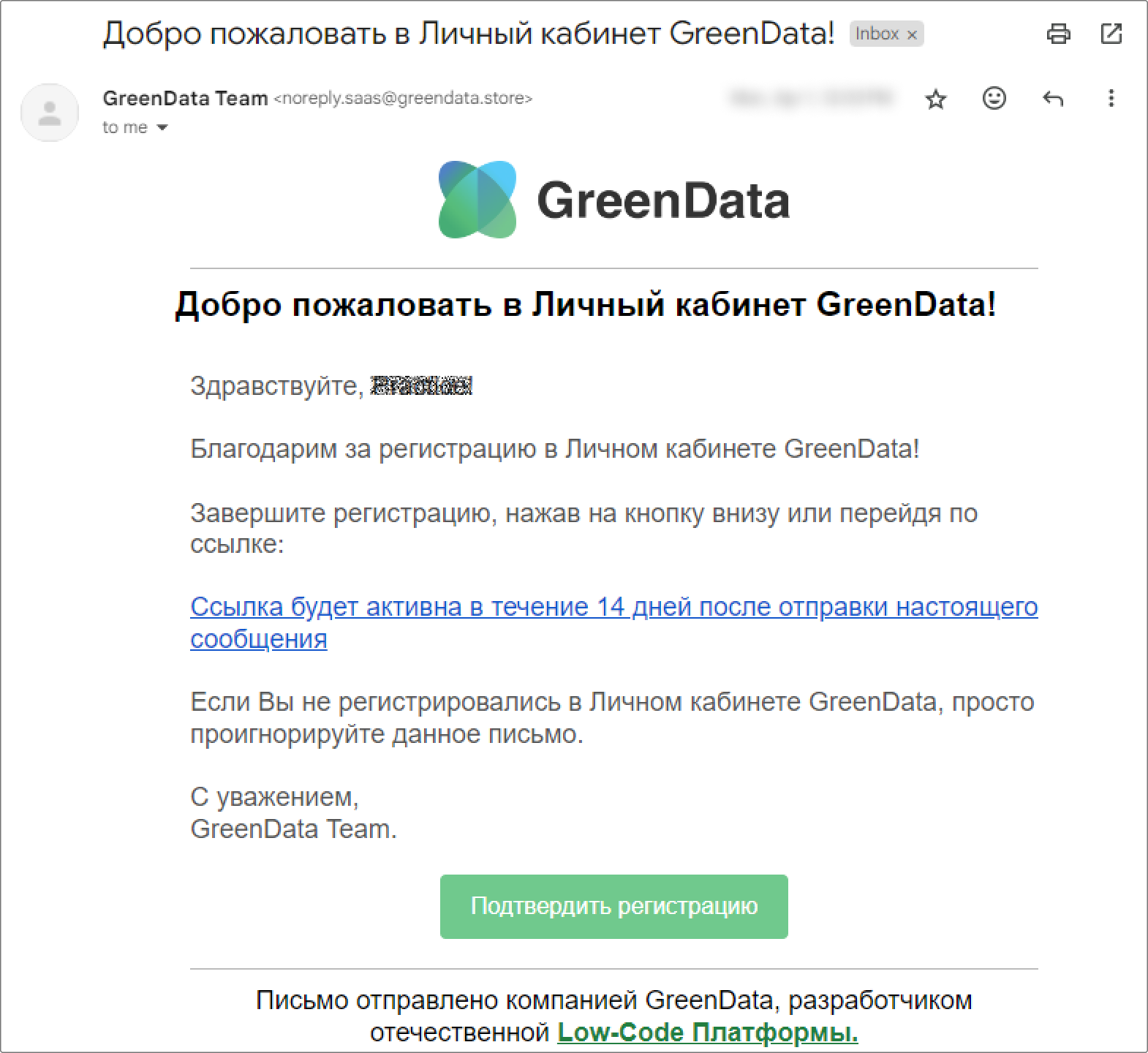
Чтобы перейти к приложению, воспользуйтесь кнопкой  на навигационной панели или выберите его в списке и на основной области воспользуйтесь кнопкой «Открыть».
на навигационной панели или выберите его в списке и на основной области воспользуйтесь кнопкой «Открыть».
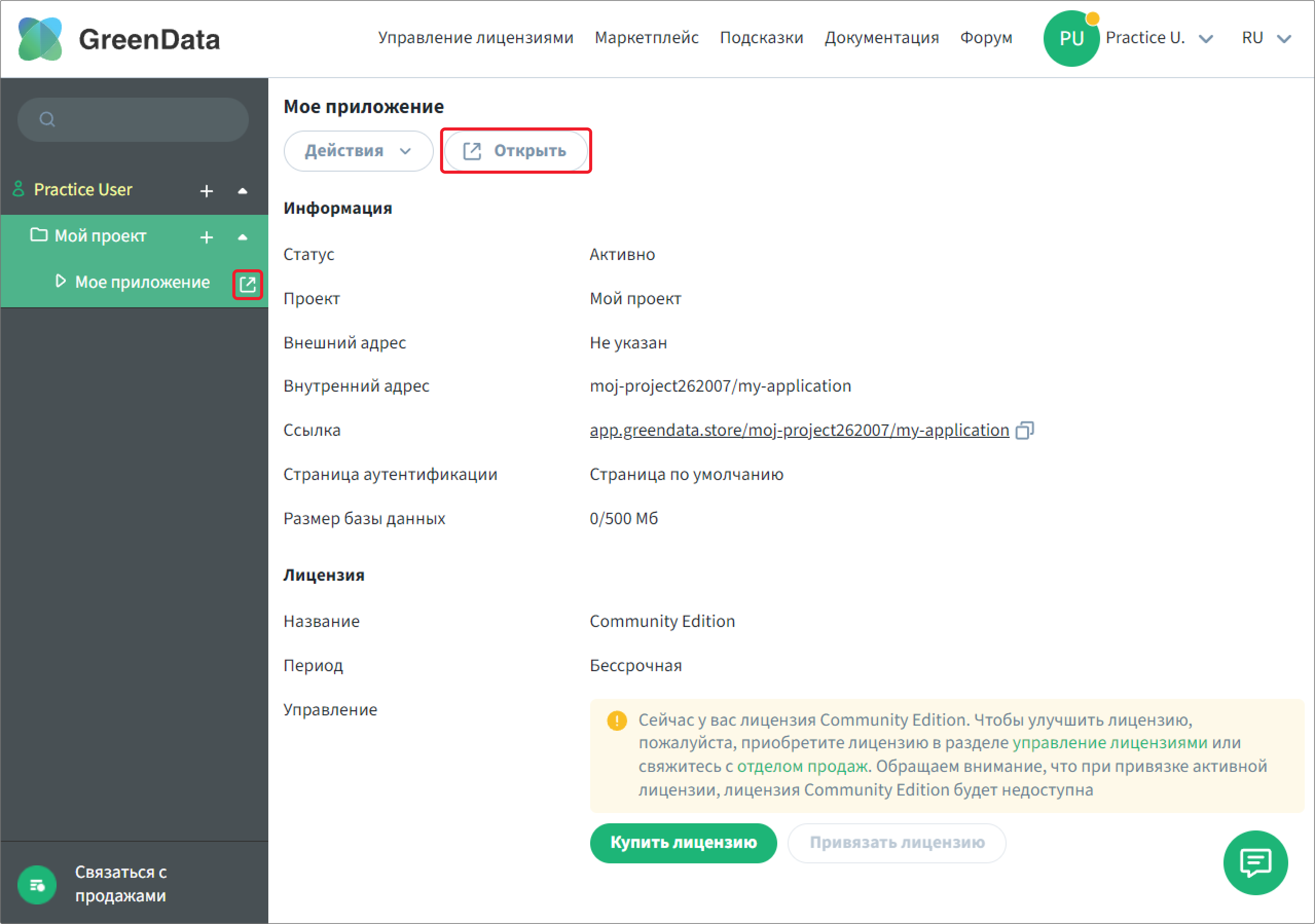
После перехода к приложению будет открыта среда разработки бизнес-приложений. Рабочая область среды разработки может отличаться, при этом расположение основных элементов управления на различных стендах одинаково.